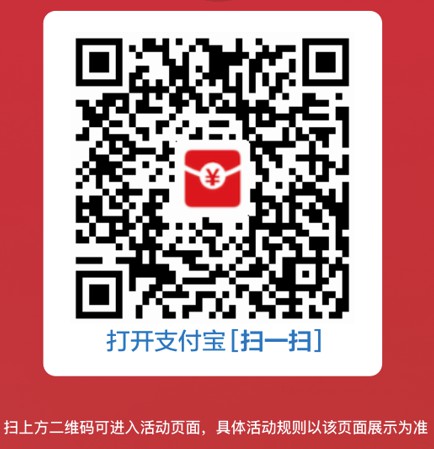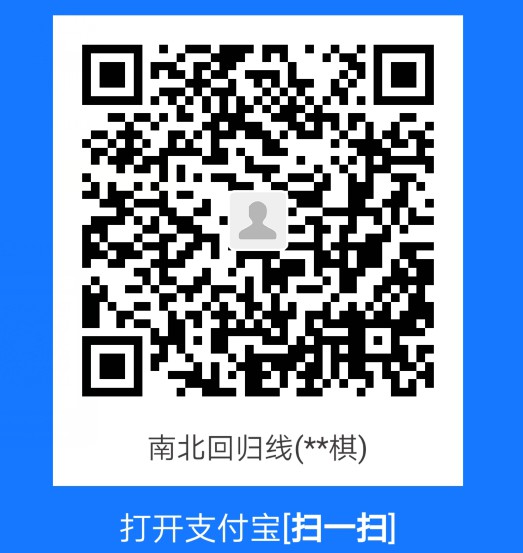如何批量创建文件夹
分类:pc黑科技 作者:Caq98i 发布时间:2022-05-21 更新时间:2022-05-21 阅读量:571
本文将分别介绍在Windows系统和Linux系统下如何批量创建文件夹的方式,仅需一条命令即可,提升工作效率。
Windows系统批量创建文件夹
①打开CMD:直接搜索“cmd”即可。CMD就是命令提示符
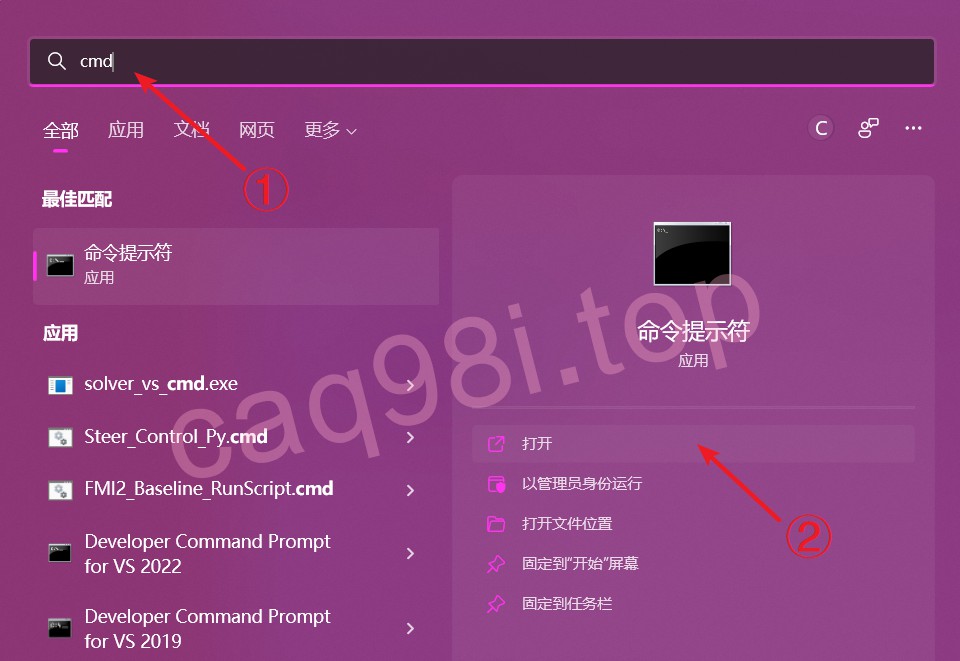
②进入想要批量创建文件夹的路径:
使用cd命令,如进入D盘的egolab文件夹:
cd D:\egolab
注:启动CMD后默认工作路径是在C盘的,若要进入非C盘的文件夹,不能直接使用cd命名。需要先进入相应的磁盘,故进入D盘的egolab文件夹应该是:
d:
cd D:\egolab
③执行批量创建文件夹的命令:
for /l %i in (69,1,99) do md a%i
这个命令将在工作目录下创建a69、a70、…… 、a99,共31个文件夹。这行代码中,小括号里的三个参数分别表示:首项、步长、尾项。
Linux系统批量创建文件夹
先cd到想要批量创建文件夹的路径,然后执行下面的命名:
mkdir a{69..99}
执行这行命令同样是可以在工作目录下创建a69、a70、…… 、a99,共31个文件夹。又如:
mkdir {1,2,3}{a,b}
可批量创建文件夹为1a、1b、2a、2b、3a、3b,共6个文件夹。
注:在Linux中,大括号{}可对里边用逗号或点分割的元素进行拓展。如,makdir {a,b}cc相当于执行了makdir acc和makdir bcc。又如,makdir {a.b}cc 也是相当于执行了makdir acc和makdir bcc
捐赠通道,感谢!🦀🦀